win7 旗舰版下载安装后出现网络连接异常怎么办
时间:2016-09-02 来源:互联网 浏览量:
在电脑时代,网络连接成了重中之重,没有网络的顺利连接,其他一切都是浮云。我们经常会碰到这样的一种情况,那就是我们的网络图标出现红色的叉叉,以及电脑右下方的无线网络连接出现黄色的感叹号。这是怎么回事呢?win7 旗舰版下载安装后出现网络连接异常怎么办?为了找到这些问题的答案小编特地搜寻了相关资料,以下是具体的情况:
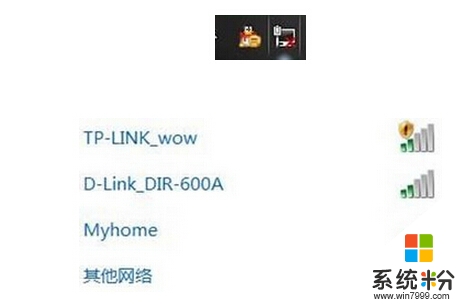
1、首先,咱们返回桌面,右键点击桌面的计算机图标,然后选择管理,在管理页面中,咱们依次展开“设备管理器”---“查看”---“显示隐藏设备”---点击“网络适配器”。
2、在网络适配器界面,我们就可以看到很多的列表选项,如下图中所示。
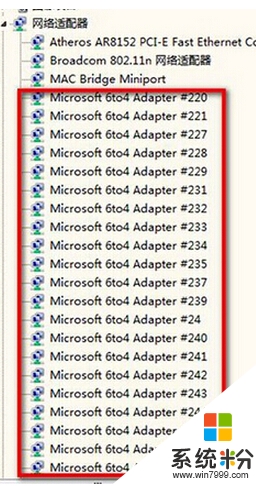
3、我们需要做的,就是将该列表中,所有以“6TO4 Adapter”和“isatap.{…}”开头的设备删除,选中这些选项,然后点击右键,选择卸载即可。
4、接下来,咱们打开网络和共享中心,然后选择管理网络连接,找到本地连接右键点击,选择属性。
5、在属性中,咱们将Internet 协议版本 6(TCP/IPv6)前面的勾去掉,然后确认退出窗口。
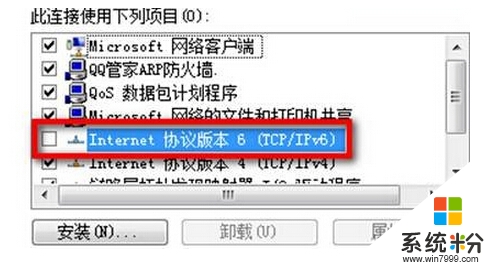
以上就是当我们的网络图标出现红色的叉叉,以及电脑右下方的无线网络连接出现黄色的感叹号时我们可以采取的应对方法,系统教程的操作可以有效帮助我们解决该问题。如果您想进一步掌握该方法,不妨把我们的教程多看几遍,这样一来,下次再遇到这个问题,您就可以不用可以再去上网查相关资料了!
我要分享:
相关教程
- ·win7旗舰版系统联网要解决“疑难解答”后才能连接网络怎么解决 win7旗舰版系统联网要解决“疑难解答”后才能连接网络怎么处理
- ·win7 64位旗舰版网页打开总是出现宽带连接该怎么解决 win7 64位旗舰版网页打开总是出现宽带连接该怎么处理
- ·Win7连网后出现多重网络如何解决? Win7连网后出现多重网络解决的方法?
- ·如何解决Win7系统连接网络出现了多重网络 Win7系统连接网络出现了多重网络怎么办
- ·win7网络连接图片有红叉怎么办 win7可以连接网络但是出现红叉的解决方案
- ·win7旗舰版为什么出现异常关机的原因 用什么方法可以解决win7旗舰版异常关机的问题
- ·win7系统电脑开机黑屏 Windows7开机黑屏怎么办
- ·win7系统无线网卡搜索不到无线网络 Win7电脑无线信号消失怎么办
- ·win7原版密钥 win7正版永久激活密钥激活步骤
- ·win7屏幕密码 Win7设置开机锁屏密码的方法
Win7系统教程推荐
- 1 win7原版密钥 win7正版永久激活密钥激活步骤
- 2 win7屏幕密码 Win7设置开机锁屏密码的方法
- 3 win7 文件共享设置 Win7如何局域网共享文件
- 4鼠标左键变右键右键无法使用window7怎么办 鼠标左键变右键解决方法
- 5win7电脑前置耳机没声音怎么设置 win7前面板耳机没声音处理方法
- 6win7如何建立共享文件 Win7如何共享文件到其他设备
- 7win7屏幕录制快捷键 Win7自带的屏幕录制功能怎么使用
- 8w7系统搜索不到蓝牙设备 电脑蓝牙搜索不到其他设备
- 9电脑桌面上没有我的电脑图标怎么办 win7桌面图标不见了怎么恢复
- 10win7怎么调出wifi连接 Win7连接WiFi失败怎么办
Win7系统热门教程
- 1 win7在日常生活中经常遇到问题
- 2 win7系统提示权限不够设置everyone权限的图文教程 win7系统提示权限不够设置everyone权限的详细教程
- 3 怎样把win7数字键当成鼠标来使用? 把win7数字键当成鼠标来使用的方法?
- 4win7怎么查看缩略图 win7用什么方法来进行缩略图的查看工作
- 5win10网络经常掉线什么原因 如何不让win7系统无线网络掉线
- 6w7桌面怎么不自动变黑|w7设置桌面不变黑的方法
- 7如何全面做好win7 64位纯净版系统优化工作 全面做好win7 64位纯净版系统优化工作的方法
- 8win7鼠标不受控制怎么办|win7鼠标不灵敏怎么办
- 9cf烟雾头怎么调最清楚win7,cf烟雾头最新调法win7
- 10如何关闭Win7、Win10电脑的字体平滑
最新Win7教程
- 1 win7系统电脑开机黑屏 Windows7开机黑屏怎么办
- 2 win7系统无线网卡搜索不到无线网络 Win7电脑无线信号消失怎么办
- 3 win7原版密钥 win7正版永久激活密钥激活步骤
- 4win7屏幕密码 Win7设置开机锁屏密码的方法
- 5win7怎么硬盘分区 win7系统下如何对硬盘进行分区划分
- 6win7 文件共享设置 Win7如何局域网共享文件
- 7鼠标左键变右键右键无法使用window7怎么办 鼠标左键变右键解决方法
- 8windows7加密绿色 Windows7如何取消加密文件的绿色图标显示
- 9windows7操作特点 Windows 7的特点有哪些
- 10win7桌面东西都没有了 桌面文件丢失了怎么办
